Hướng dẫn toàn tập Word 2013 (Phần 7): Các thao tác in văn bản
In là chức năng không thể thiếu trong các chương trình soạn thảo văn bản, bài viết này sẽ hướng dẫn bạn cách chọn các thông số cơ bản để in văn bản ra giấy thông qua máy in đã được kết nối với máy tính.
Các phiên bản Word của Microsoft đều được tích hợp tính năng in Word; thế nên bạn có thể trực tiếp in ấn tài liệu, hồ sơ, giấy tờ trực tiếp mà không phải sử dụng thêm bất cứ phần mềm nào khác. Thật dễ dàng để xem trước và in tài liệu trong Word khi sử dụng Print.
Xem video dưới để có cái nhìn tổng thể về các thao tác in văn bản trong Word 2013:
Truy cập tính năng Print
1. Nhấn vào File trên thanh Menu. Backstage view sẽ xuất hiện.
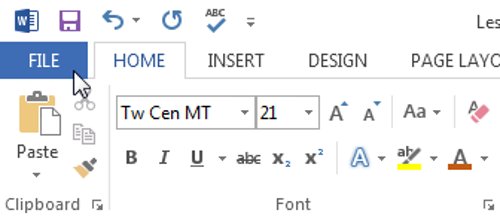
2. Chọn Print. Cửa sổ Print sẽ hiển thị.
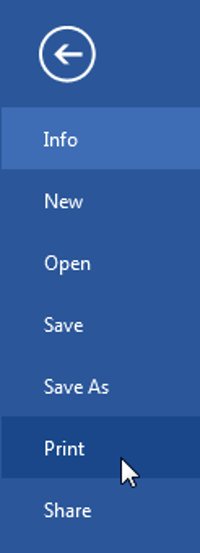
- Nhấp vào các nút vàng (minh họa) trong phần tương tác bên dưới để tìm hiểu thêm về cách sử dụng Print.
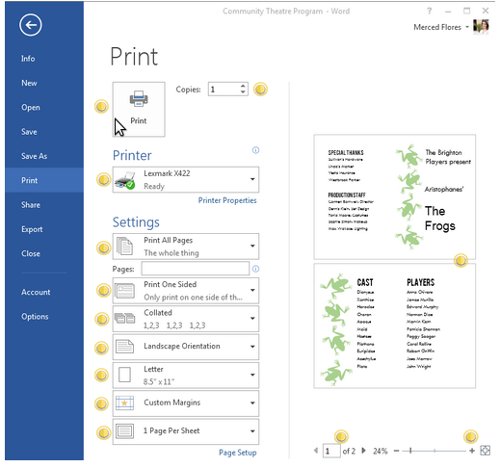
- Bạn cũng có thể chỉ truy cập Print bằng cách nhấn tổ hợp phím Ctrl+P.
In tài liệu
1. Điều hướng tới Print và chọn máy in mong muốn.
2. Nhập số lượng bản sao mà bạn muốn in.
3. Chọn settings để cài đặt bổ sung nếu cần.
4. Sau khi thiết lập xong ấn nút Print.
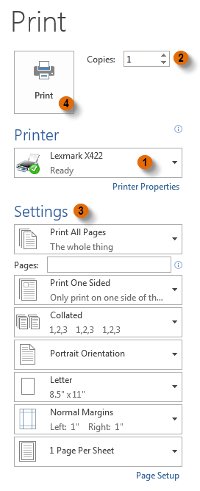
In tùy chỉnh
Đôi khi, có thể bạn thấy không cần thiết phải in toàn bộ tài liệu thì trường hợp in tùy chỉnh có thể phù hợp hơn cho nhu cầu của bạn. Cho dù bạn muốn in một số trang đơn lẻ hay các trang khác nhau, Word cho phép bạn xác định chính xác những trang bạn muốn in.
In trang bất kỳ trong tài liệu
Nếu bạn muốn in các trang đơn lẻ hoặc loạt trang khác nhau trong cùng một tài liệu, bạn cần phải chia tách từng mục bằng dấu phẩy (ví dụ: 1, 3, 5-7, hoặc 10-14).
1. Vào phần Print.
2. Trong trường Pages, nhập số trang muốn in.
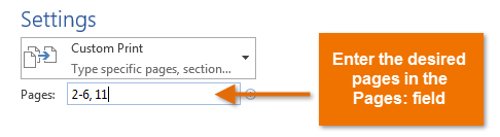
3. Chọn Print.
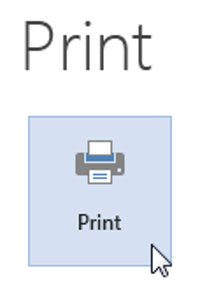
Nếu tài liệu không được in ra theo cách bạn mong muốn, hãy điều chỉnh cài đặt bố cục trang. Tìm hiểu thêm cách thực hiện tại Hướng dẫn toàn tập Word 2013 (Phần 6): Căn chỉnh bố cục trang
Xem thêm:
Bạn nên đọc
-

Hướng dẫn vô hiệu hóa ScreenTip trong Word 2013
-

Hướng dẫn tạo danh mục bảng biểu trong Word tự động
-

Hướng dẫn toàn tập Word 2013 (Phần 12): Cách ngắt trang, ngắt đoạn
-

Hướng dẫn toàn tập Word 2013 (Phần 10): Bullets, Numbering, Multilevel list trong Microsoft Word
-

Hướng dẫn toàn tập Word 2013 (Phần 5): Định dạng văn bản
-

Hướng dẫn toàn tập Word 2013 (Phần 16): Định dạng hình ảnh
-

Đánh số trang trong Word 2013, chèn số trang tự động
-

Hướng dẫn chặn website truy cập camera trên Edge
-

Hướng dẫn toàn tập Word 2013 (Phần 17): Hình vẽ và cách tạo hiệu ứng cho hình vẽ
Theo Nghị định 147/2024/ND-CP, bạn cần xác thực tài khoản trước khi sử dụng tính năng này. Chúng tôi sẽ gửi mã xác thực qua SMS hoặc Zalo tới số điện thoại mà bạn nhập dưới đây:
Cũ vẫn chất
-

Fake IP, phần mềm đổi IP, lướt web ẩn danh tốt nhất
2 ngày -

Làm sao để biết ai đó đã chặn bạn trên TikTok?
2 ngày -

Tổng hợp các cách bật Bluetooth trên Windows 10/8/7
2 ngày -

Countdown là gì? Thường có những địa điểm Countdown nào tại Hà Nội, TP HCM
2 ngày -

Dãn hay giãn đúng chính tả? Co dãn hay Co giãn, Thư dãn hay Thư giãn mới đúng?
2 ngày -

Cách sử dụng mail merge trong Word để trộn văn bản
2 ngày -

3 cách cố định hình ảnh trong Word, khóa di chuyển để không làm ảnh hưởng bố cục
2 ngày -

Cách xem ai chặn bạn trên Facebook rất đơn giản
2 ngày -

Ngày đẹp cúng Tất niên 2025
2 ngày -

Những stt hay nói về sự phản bội trong tình bạn
2 ngày
 Công nghệ
Công nghệ  AI
AI  Windows
Windows  iPhone
iPhone  Android
Android  Học IT
Học IT  Download
Download  Tiện ích
Tiện ích  Khoa học
Khoa học  Game
Game  Làng CN
Làng CN  Ứng dụng
Ứng dụng 


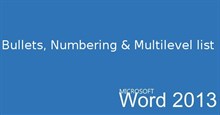





 Linux
Linux  Đồng hồ thông minh
Đồng hồ thông minh  macOS
macOS  Chụp ảnh - Quay phim
Chụp ảnh - Quay phim  Thủ thuật SEO
Thủ thuật SEO  Phần cứng
Phần cứng  Kiến thức cơ bản
Kiến thức cơ bản  Lập trình
Lập trình  Dịch vụ công trực tuyến
Dịch vụ công trực tuyến  Dịch vụ nhà mạng
Dịch vụ nhà mạng  Quiz công nghệ
Quiz công nghệ  Microsoft Word 2016
Microsoft Word 2016  Microsoft Word 2013
Microsoft Word 2013  Microsoft Word 2007
Microsoft Word 2007  Microsoft Excel 2019
Microsoft Excel 2019  Microsoft Excel 2016
Microsoft Excel 2016  Microsoft PowerPoint 2019
Microsoft PowerPoint 2019  Google Sheets
Google Sheets  Học Photoshop
Học Photoshop  Lập trình Scratch
Lập trình Scratch  Bootstrap
Bootstrap  Năng suất
Năng suất  Game - Trò chơi
Game - Trò chơi  Hệ thống
Hệ thống  Thiết kế & Đồ họa
Thiết kế & Đồ họa  Internet
Internet  Bảo mật, Antivirus
Bảo mật, Antivirus  Doanh nghiệp
Doanh nghiệp  Ảnh & Video
Ảnh & Video  Giải trí & Âm nhạc
Giải trí & Âm nhạc  Mạng xã hội
Mạng xã hội  Lập trình
Lập trình  Giáo dục - Học tập
Giáo dục - Học tập  Lối sống
Lối sống  Tài chính & Mua sắm
Tài chính & Mua sắm  AI Trí tuệ nhân tạo
AI Trí tuệ nhân tạo  ChatGPT
ChatGPT  Gemini
Gemini  Điện máy
Điện máy  Tivi
Tivi  Tủ lạnh
Tủ lạnh  Điều hòa
Điều hòa  Máy giặt
Máy giặt  Cuộc sống
Cuộc sống  TOP
TOP  Kỹ năng
Kỹ năng  Món ngon mỗi ngày
Món ngon mỗi ngày  Nuôi dạy con
Nuôi dạy con  Mẹo vặt
Mẹo vặt  Phim ảnh, Truyện
Phim ảnh, Truyện  Làm đẹp
Làm đẹp  DIY - Handmade
DIY - Handmade  Du lịch
Du lịch  Quà tặng
Quà tặng  Giải trí
Giải trí  Là gì?
Là gì?  Nhà đẹp
Nhà đẹp  Giáng sinh - Noel
Giáng sinh - Noel  Hướng dẫn
Hướng dẫn  Ô tô, Xe máy
Ô tô, Xe máy  Tấn công mạng
Tấn công mạng  Chuyện công nghệ
Chuyện công nghệ  Công nghệ mới
Công nghệ mới  Trí tuệ Thiên tài
Trí tuệ Thiên tài